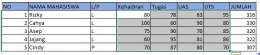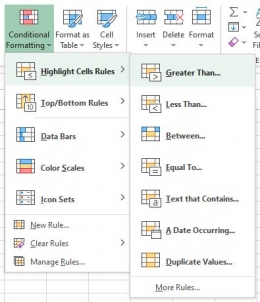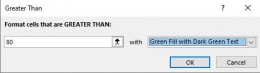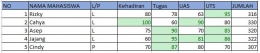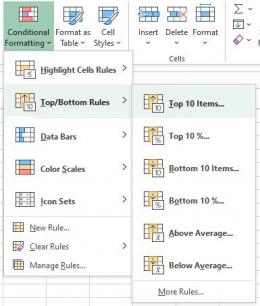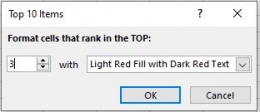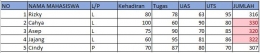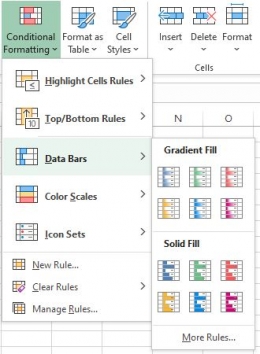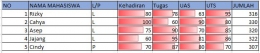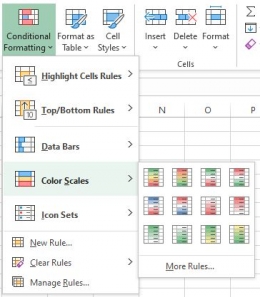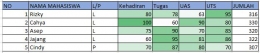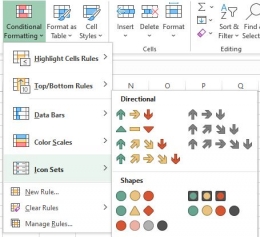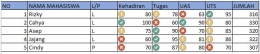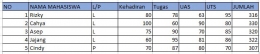Top/Bottom rules biasanya digunakan untuk mencari nilai terbesar. Misal mencari 10 nilai terbesar dari data, daftar nilai terendah data, dll. Pada top/bottom rules akan diambil 1 contoh yakni Top 10 Items.
Sama halnya seperti cara sebelumnya, block terlebih dahulu data yang akan diberikan conditional, sebagai contoh JUMLAH.
Kemudian masuk ke menu Home > Conditional Formatting > Top/Bottom Rules > Greater than
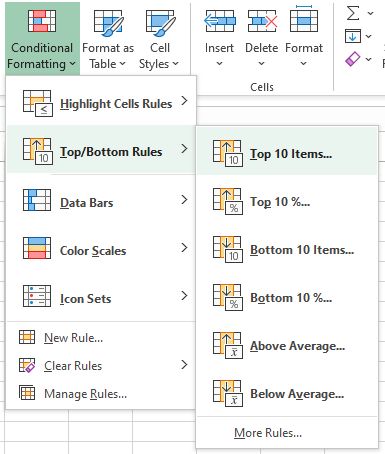
Setelah masuk kedalam menunya, tentukan mau berapa data top tertinggi yang akan diambil. Disini sebagai contoh "berjumlah 3 dan menandainya dengan background cell berwarna merah dan text berwarna merah gelap". Setelah diatur silahkan klik tombol OK.
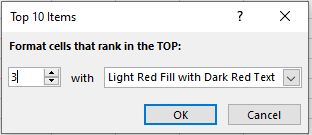
Maka setelah pengaturan diterapkan akan nampak sebagai berikut.
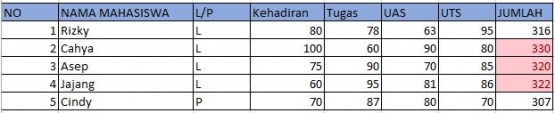
Dimana cell yang diberi tanda merupakan nilai tertinggi dari hasil list data yang dipilih.
3. Conditional Formatting (Data bars)
Data Bars digunakan dimana nantinya akan memberikan progress bar dari data yang telah dipilih. Dimana Data Bars ini mirip juga dengan Grafik Batang.
Di dalam Data Bars hanya berisi 2 menu yakni gradient dan solid. Jika gradient maka progress bar akan memiliki warna gradasi, sedangkan solid akan menampilkan 1 warna pada cell.
Pertama seperti biasa, block cell yang akan diberikan conditional.
Kemudian masuk ke menu Home > Conditional Formatting > Data Bars.
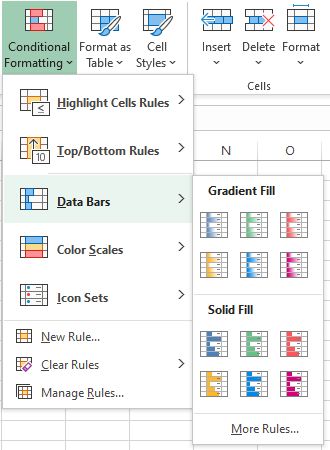
Disini Anda bebas untuk memilih menu, sesuaikan dengan kebutuhan. Sebagai contoh disini kita memilih gradient.
Maka setelah kita pilih akan nampak sebagai berikut hasilnya.
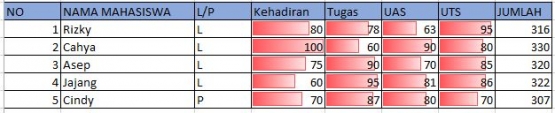
Dimana data akan seperti progress bar sesuai dengan jumlah nilainya. Jika nilai nya misal 50 maka progress dari bar nya akan menunjukan setengah progress bar.
4. Conditional Formatting (Color Scales)
Color Scales sama persis dengan Data Bars dimana bedanya hanyalah sistemnya. Jika data Bars tingkat conditional-nya diukur dalam bentuk progress bar, maka pada Color Scales diukur dari tingkat kecerahan pada warna.
Misalnya data pada cell nilainya tinggi maka background warna akan pekat. Dan jika data pada cell nilainya rendah maka warna background akan lebih pudar.
Sama halnya seperti diatas, block terlebih dahulu data yang ingin diberikan conditional.
Kemudian masuk ke menu Home > Conditional Formatting > Color Scales. Anda bebas memilih warna yang diinginkan dan bisa disesuaikan dengan kebutuhan.
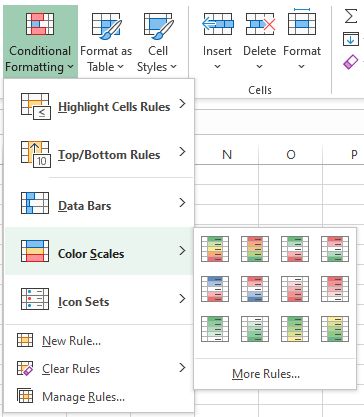
Setelah Anda pilih, maka tampilan pada data table menjadi seperti berikut.
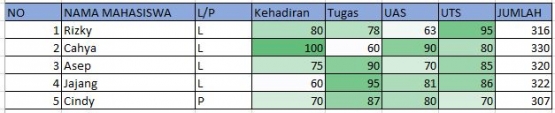
Dimana nilai data semakin tinggi akan semakin pekat dan akan pudar bila data semakin kecil.
5. Conditional Formatting (Icon Sets)
Icon Sets digunakan untuk memberikan tanda pada data apakah data sudah tercukupi atau belum dengan ditandai oleh icon.
Pertama block data yang akan diberikan conditional.
Kemudian masuk ke menu Home > Conditional Formatting > Color Scales.
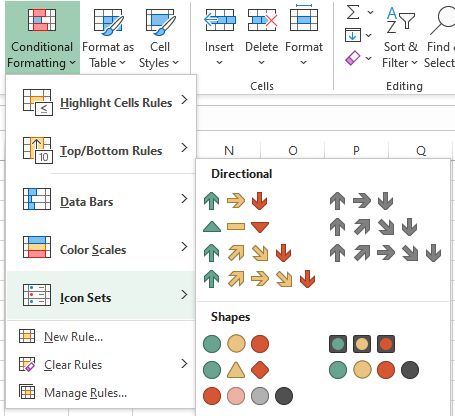
Setelah itu Anda bisa klik more rules dengan mengatur kondisi nilai berapa jika terpenuhi, atau memilih yang sudah disediakan. Jika sudah diatur maka akan nampak seperti berikut
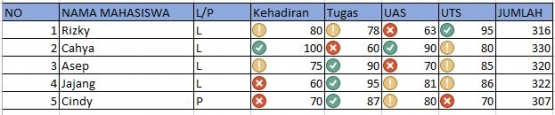
Pada gambar diatas, data yang memiliki nilai tinggi mempunyai icon centang sedangkan data yang memiliki nilai rendah menampilkan icon tanda silang.
Kesimpulan: